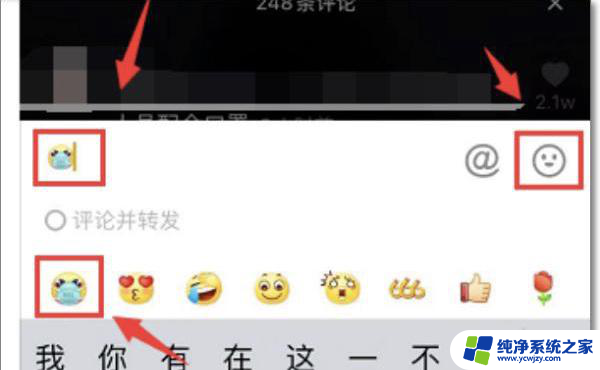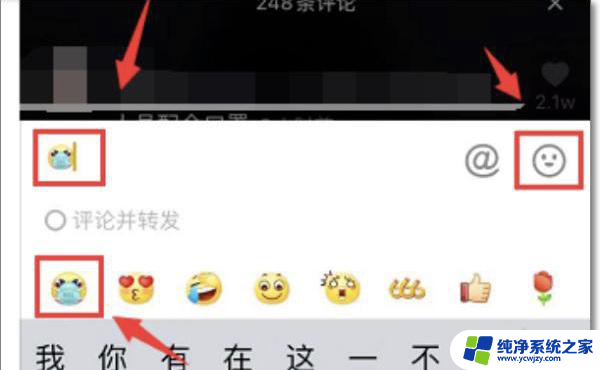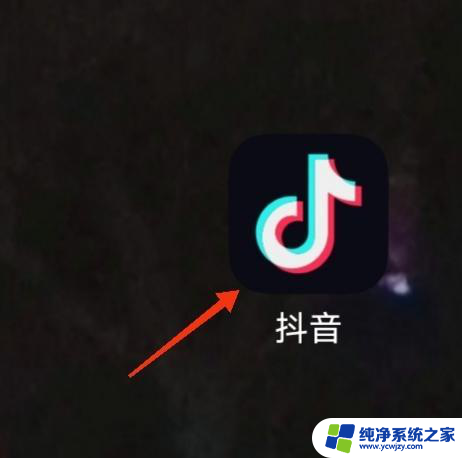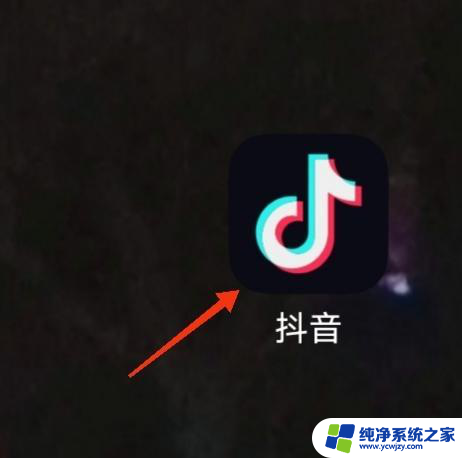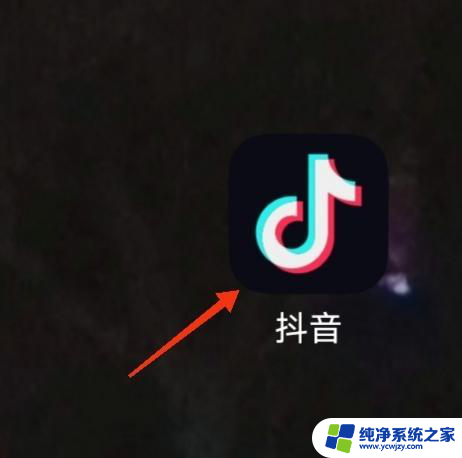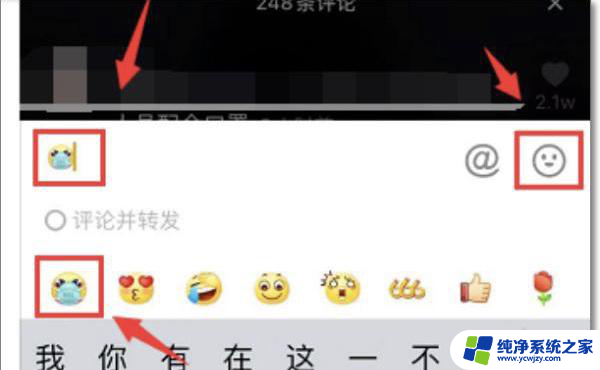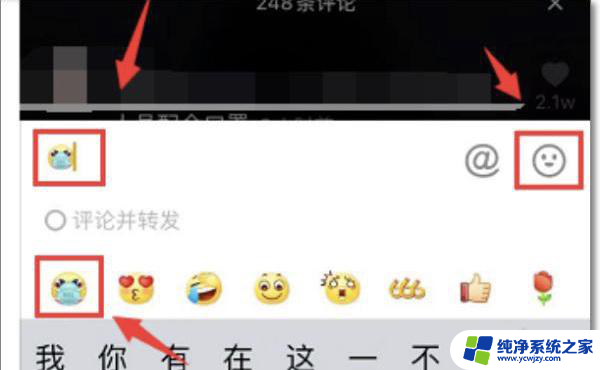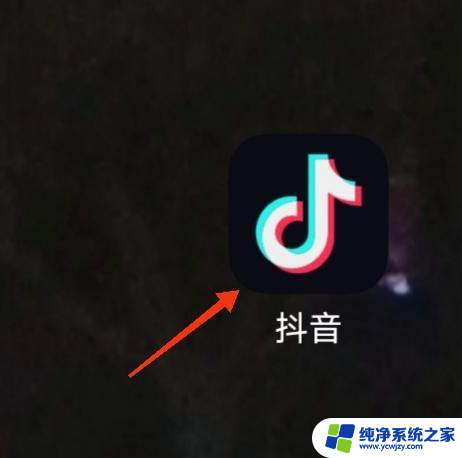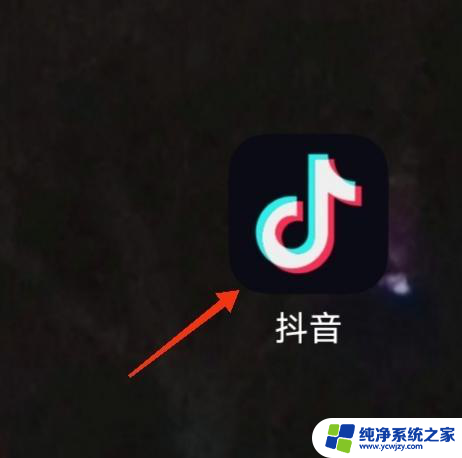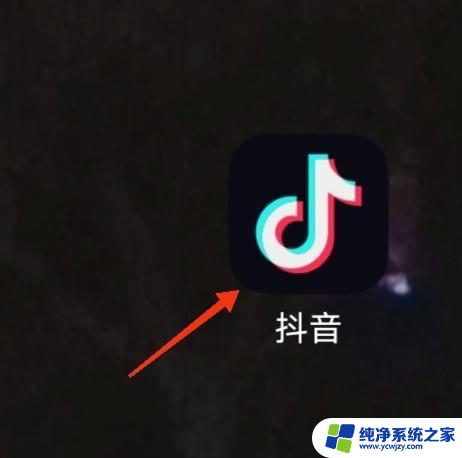如何把抖音的动画表情弄到QQ
更新时间:2024-06-25 10:42:45作者:jiang
在现如今的社交媒体时代,抖音已经成为了人们表达情感和分享快乐的重要平台之一,而其中最受欢迎的元素之一就是动画表情和emoji。有时候我们可能会想把抖音上的动画表情和emoji应用到其他社交软件上,比如QQ。如何才能将抖音的动画表情和emoji顺利地搬到QQ上呢?接下来我将为大家详细介绍一下这个过程。无论你是抖音爱好者还是QQ用户,本文都将为你提供有益的指导和建议。
抖音的emoji怎么弄到qq上
方法如下:
1.以vivoX20手机Funtouch OS 4.0系统为例,打开抖音,点击评论按钮,点击表情按钮
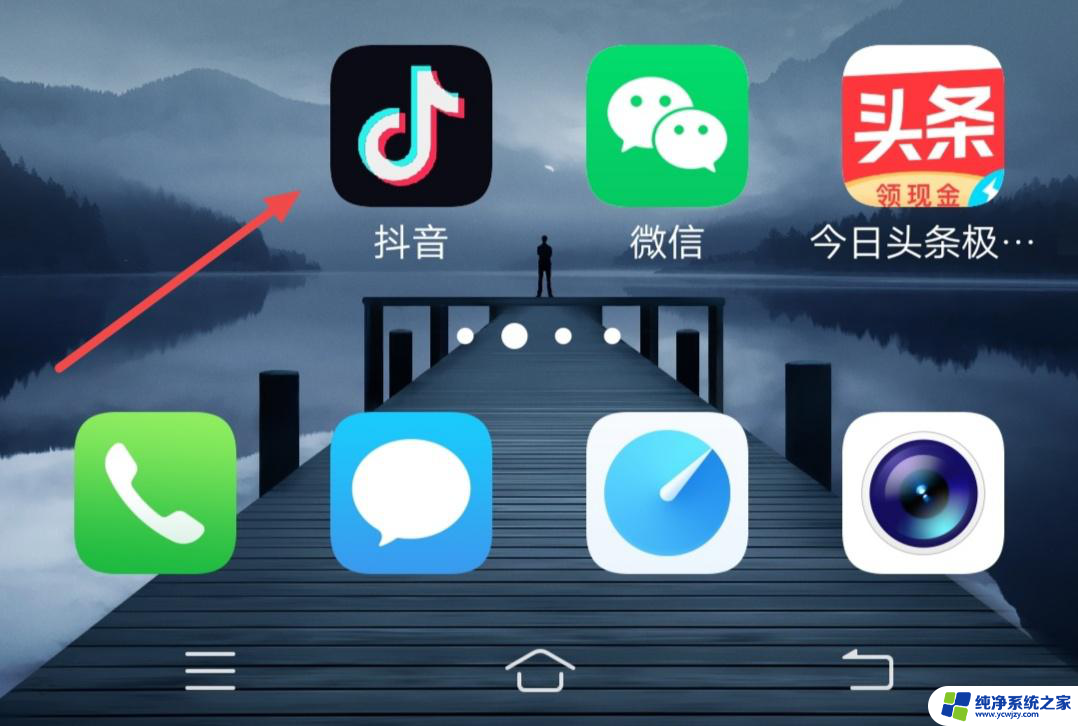
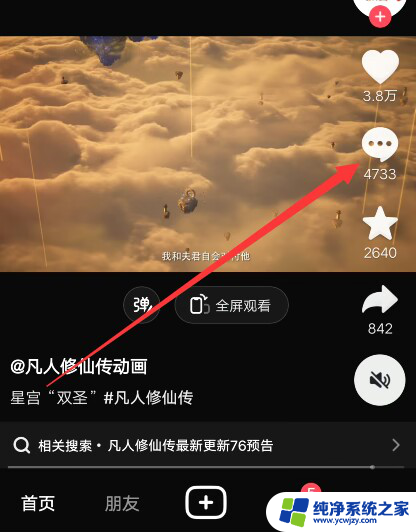
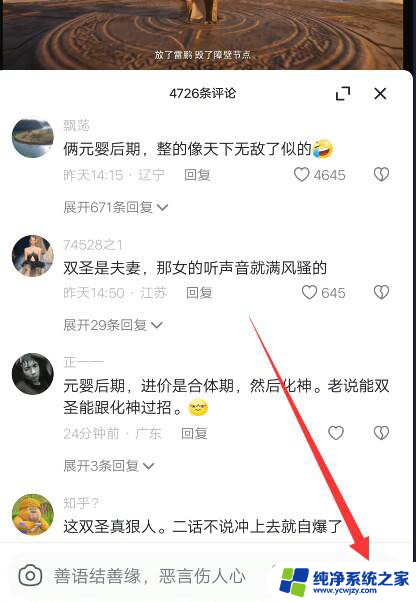
2.展开emoji表情然后三指向上滑动截屏,然后打开美图秀秀。点击图片美化
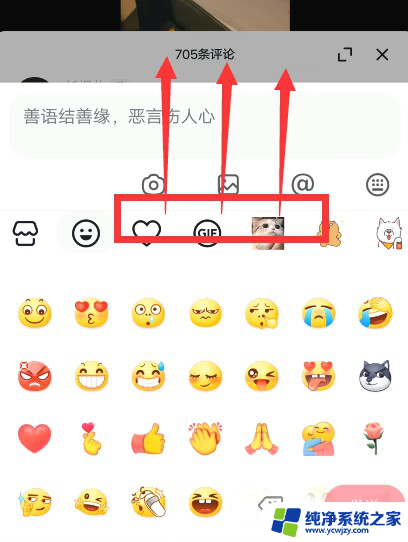
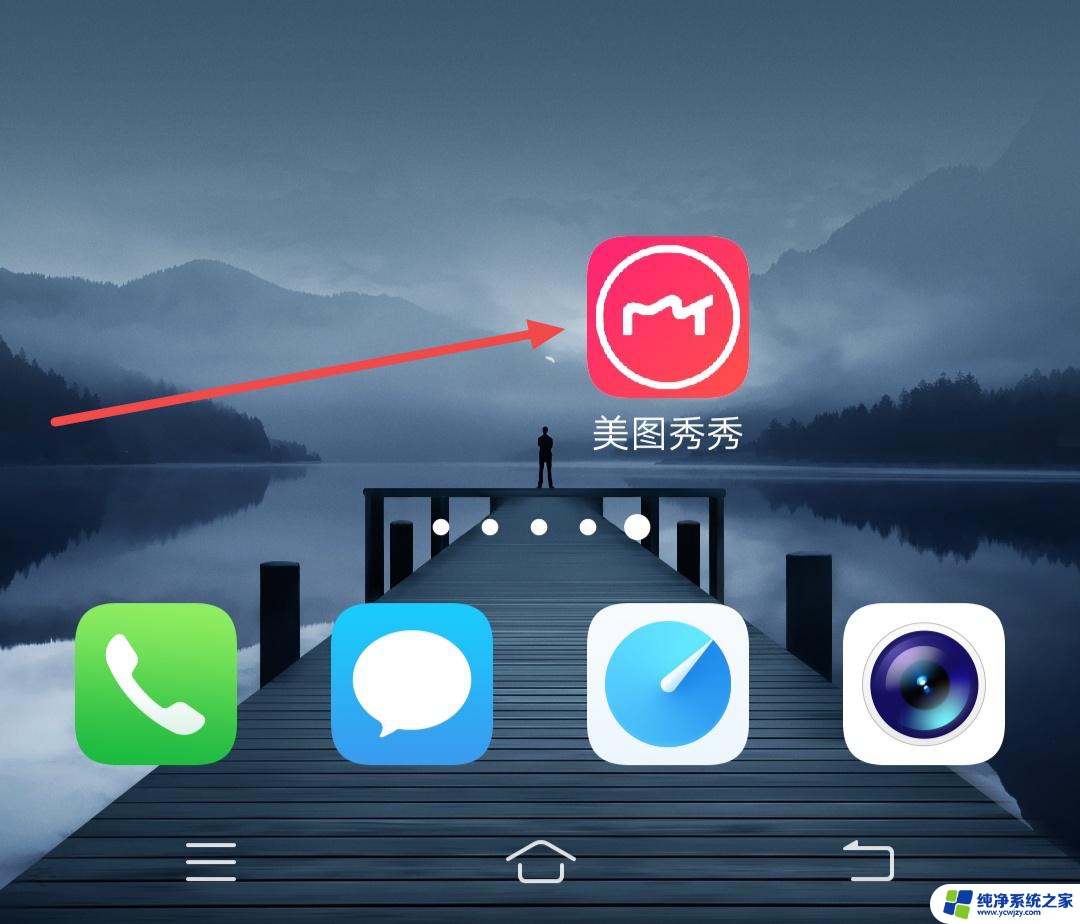
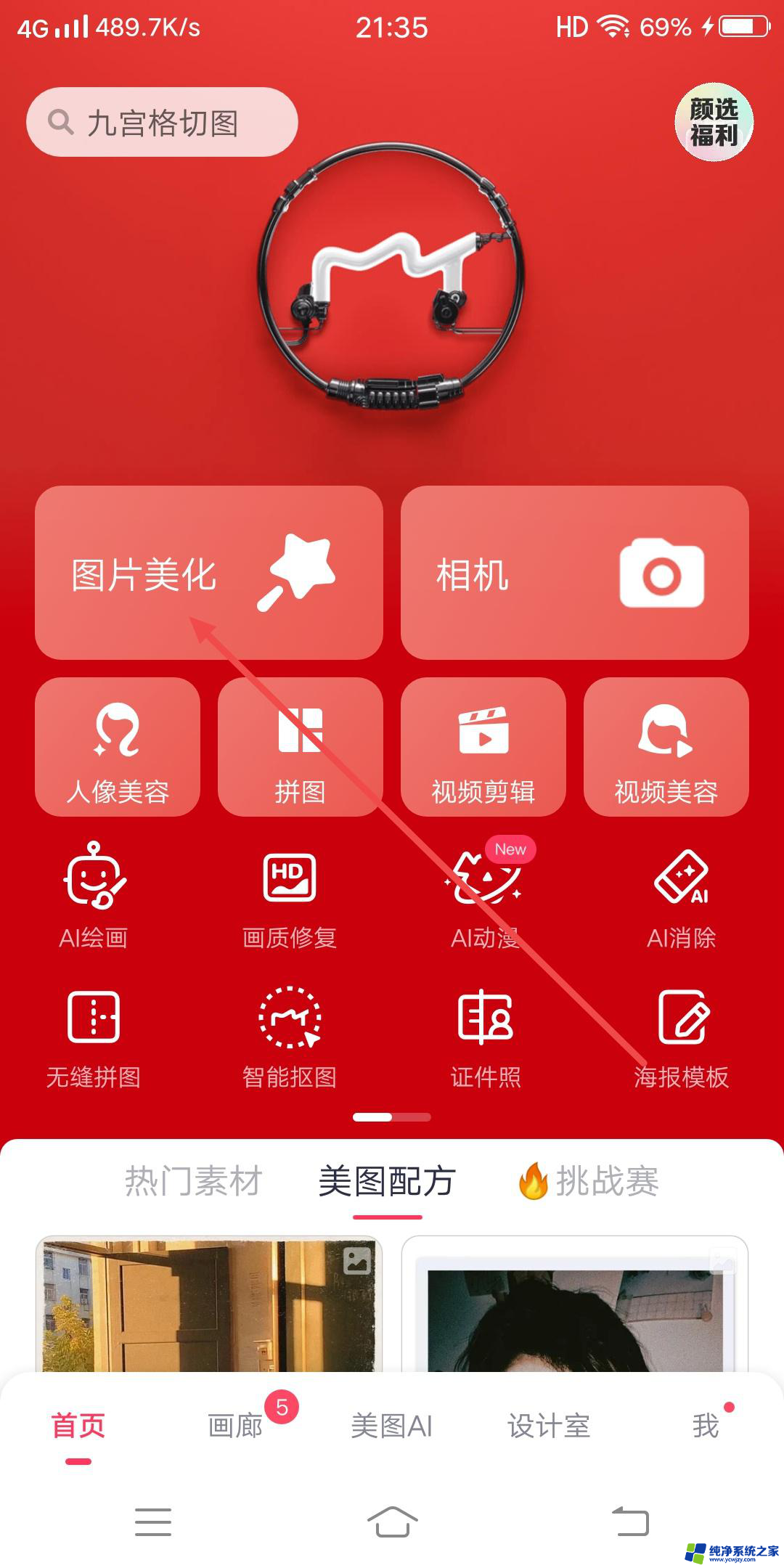
3.添加刚刚截屏的,点击进入编辑,拖动裁剪框裁剪需要的表情
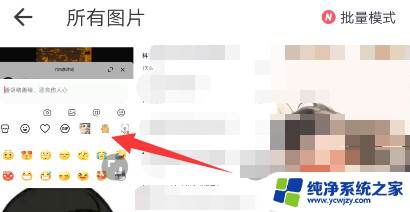
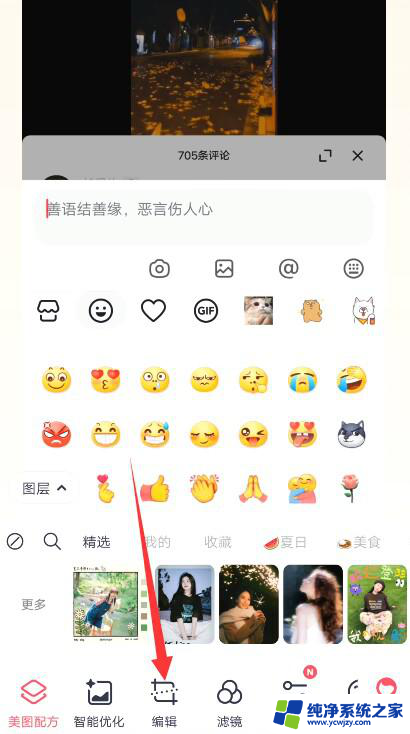
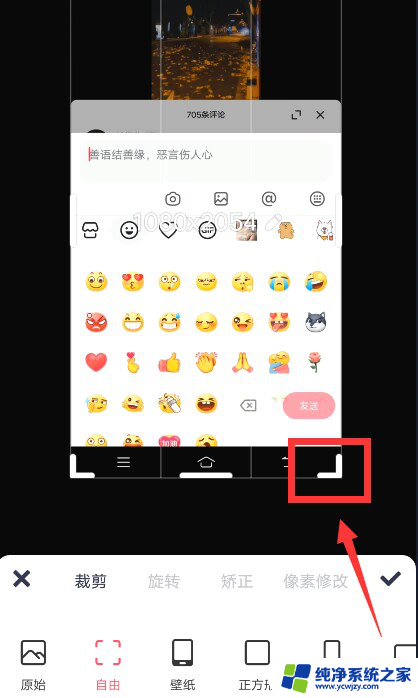
4.快剪完表情点击对号,然后点击保存表情,打开QQ
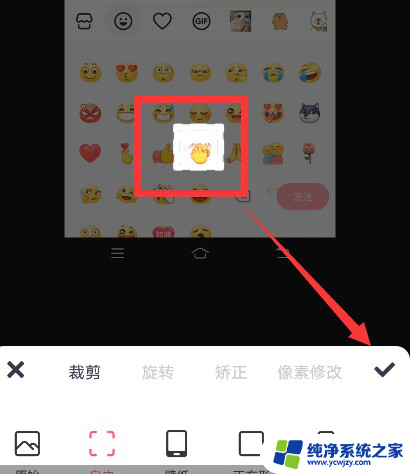
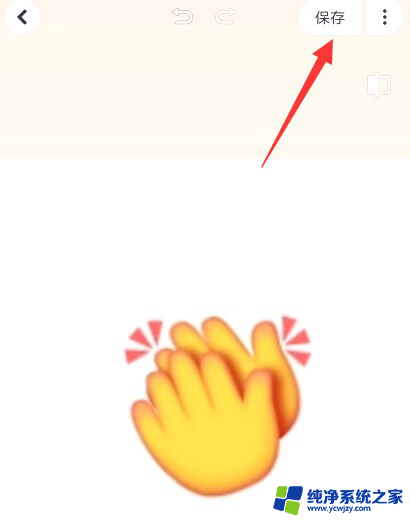
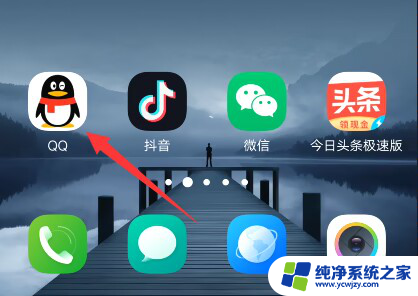
5.点击进入聊天会话,点击表情,选择自定义表情点击加号
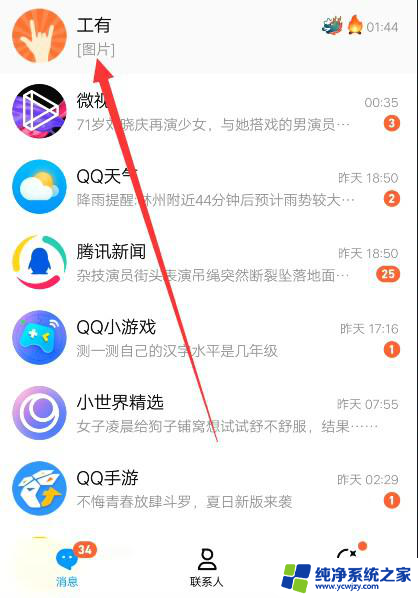
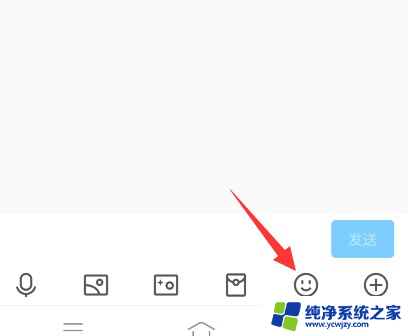
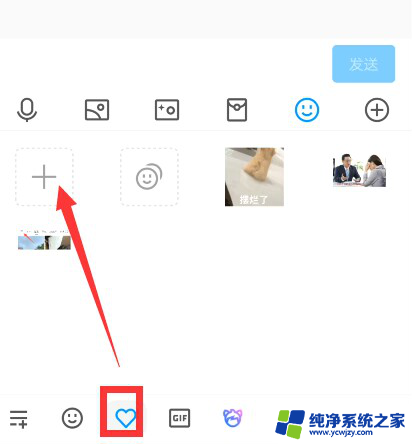
6.选择保存好的表情打开,添加成功直接点击表情,即可成功发送。
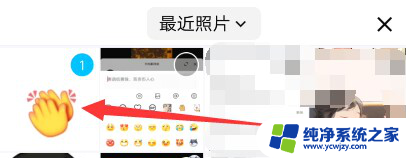
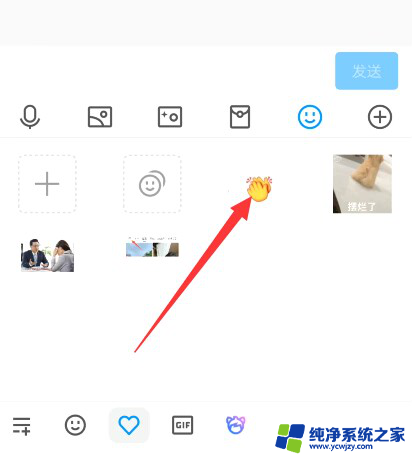
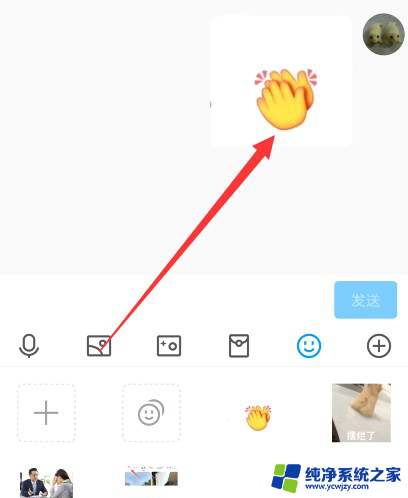
以上就是如何把抖音的动画表情弄到QQ的全部内容,还有不清楚的用户就可以参考一下小编的步骤进行操作,希望能够对大家有所帮助。